Як підключити USB-модем 3G/4G до маршрутизатора Wi-Fi TP-Link. На прикладі налаштувань TP-Link TL-MR3220

- 3700
- 870
- Bradley Turner PhD
Як підключити USB-модем 3G/4G до маршрутизатора Wi-Fi TP-Link. На прикладі налаштувань TP-Link TL-MR3220
Майже кожен, хто підключається до Інтернету в селах, робить це через 3G USB -модеми. І в Україні, і в Росії. Все тому, що немає способу підключити звичайний кабельне Інтернет, і ADSL не може бути підключений скрізь (крім того, не кожен має телефонну лінію). Тому вам потрібно використовувати бездротовий Інтернет 3G/4G. У Україні найпопулярнішим постачальником, швидше за все, Intelcom. Я час від часу використовую його. У Росії, дуже популярні мегафони, MTS, Beeline. Але справа не в цьому.
Не має значення, де ви живете і що є у вашому Інтернеті, рано чи пізно ви, швидше за все, захочете встановити маршрутизатор Wi-Fi вдома. Розподілити Інтернет на всі ваші пристрої: смартфони, планшети, ноутбуки тощо. D. Зрештою, коли ми використовуємо Інтернет через USB -модем, Інтернет може бути лише на одному комп’ютері. Але що робити з іншими пристроями, як розповсюджувати 3G Інтернет з модему для інших пристроїв через мережу Wi-Fi. Ми розберемо це зараз, на прикладі маршрутизаторів TP-Link.
Як вибрати маршрутизатор TP-Link для 3G-модему?
Нам потрібен спеціальний маршрутизатор Wi-Fi, який підтримує USB-модеми 3G/4G. Це спеціальний маршрутизатор, у нашому випадку ми розглядаємо пристрої компанії TP-Link. Оскільки не кожен маршрутизатор знає, як розповсюджувати Інтернет з 3G -модемів. І навіть якщо у вас вже є маршрутизатор TP-Link, це не факт, що він підтримує роботу з модемами, навіть якщо він має USB-роз'єм.
Вони часто запитують, як підключити 3G модем до маршрутизатора TP-Link TL-WR741nd, TL-WR841nd та t. D. Ні в якому разі, він просто не підтримує їх. TP-Link має кілька моделей, які підходять для роботи з модемами з Intertelecom, MTS, Megafon та інших операторів. Це дві звичайні маршрутизатори: TL-MR3420 І TL-MR3220. І два портативні: TL-MR3020, І TL-MR3040. Можливо, на даний момент вже є інші моделі. Це означає, що ви можете підключити наш модем до USB-роз'єму до цих маршрутизаторів, і ми отримаємо Інтернет через мережу Wi-Fi та через мережевий кабель, наприклад, для стаціонарного комп'ютера. У мене є TP-Link TL-MR3220, я працював раніше з Novatel U720 Modem.
Дуже важливий момент. Якщо ви вже купили маршрутизатор, і просто зрозуміли, що він вам не підходить, то не пізно повернути його назад до магазину.
І якщо ви збираєтеся купувати, не забудьте переконатися, що візерунок, який ви вибрали підтримку, конкретно ваш 3G модем. Так, маршрутизатори не працюють з усіма модемами. І може виявитися, що маршрутизатор просто не побачить вашого USB -модем.
До Перевірте сумісність, Перейдіть на офіційний веб -сайт. Для України -http: // www.ТП-Лінка.ua/ru/complist.html, для Росії - http: // www.ТП-Лінкру.Com/comp-список.HTML у розділі "Список сумісних 3G/3.75 г USB -модеми "Клацніть на модель необхідного маршрутизатора (який ви хочете придбати) та зберегти .XLSX -файл на комп’ютері. Відкрийте його і подивіться, як він підтримує модем.
У нас також є корисна стаття на цю тему: як розповсюджувати Інтернет на модем Wi-Fi C 3G USB? Маршрутизатори з підтримкою USB -модем.
Я думаю, що з вибором маршрутизатора зрозуміло все зрозуміло. Давайте зараз розглянемо процес підключення 3G модем до TP-Link. Ми також налаштуємо маршрутизатор для роботи з модемом та налаштовувати мережу Wi-Fi. Я покажу на прикладі мого TP-Link TL-MR3220.
Підключення та конфігурація USB-модему 3G на маршрутизаторі TP-Link
Нічого складного. Ми підключаємо потужність до маршрутизатора і вмикаємо її. У USB роз'єм на маршрутизаторі з'єднує наш 3G модем (ви можете через шнур розширення, якщо є антена, то підключіть її так само).

Нам потрібно підключитися до маршрутизатора з комп'ютера, щоб перейти до його налаштувань. Може бути підключений через кабель (як показано нижче) або через мережу Wi-Fi.

Тоді нам потрібно зайти в налаштування маршрутизатора та налаштувати все це. Щоб перейти в настоячі, перейдіть до адреси, вказаної з нижньої частини маршрутизатора. Це 192.168.0.1, або 192.168.1.1. І вкажіть ім'я користувача та пароль. Фабрика: адміністратор та адміністратор (також вказано з нижньої частини маршрутизатора на наклейці). У нас все ще є детальні інструкції щодо входу в налаштування на TP-Link.
На панелі управління спочатку відкрийте вкладку Мережа - Доступ в інтернет, Виділіть елемент Тільки 3G/4G (рекомендований), та натисніть Заощадити.
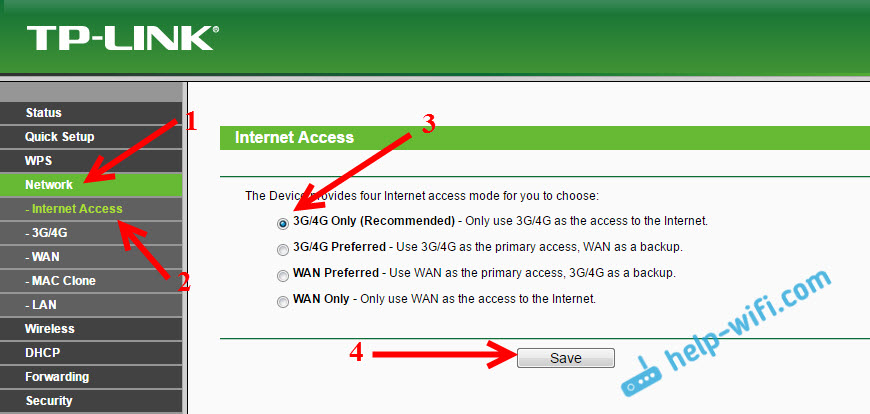
Далі відкрийте вкладку Мережа - 3G/4G. Проти 3G/4G USB -модем Це повинно бути написано Ідентифікований (або назва модему). Це означає, що модем визначений і готовий до роботи. Якщо маршрутизатор не бачить USB -модему, спробуйте оновити прошивку маршрутизатора відповідно до цієї інструкції. Є ймовірність, що після оновлення для всього спрацює.
В меню Місцезнаходження Вибір нашого регіону (у моєму випадку Україна) та в меню Мобільний провайдер Виберіть провайдера (у мене є інтертелеком). Подальший, Режим з'єднання Залишати Підключіться автоматично, І Тип аутентифікації Ми виставляємо Автоматичний.
натисніть кнопку З'єднувати. Маршрутизатор повинен підключитися до Інтернету через наш модем. Статус повинен стати З'єднаний. Якщо у вас є, то все добре. натисніть кнопку Заощадити Щоб зберегти налаштування.
Там ще є кнопка Розширені налаштування, Якщо натиснути на нього, то налаштування відкриються там, де ви можете вручну встановити всі параметри, необхідні для підключення (номер виклику, ім'я користувача, пароль). Але ці налаштування навряд чи будуть вам корисні.
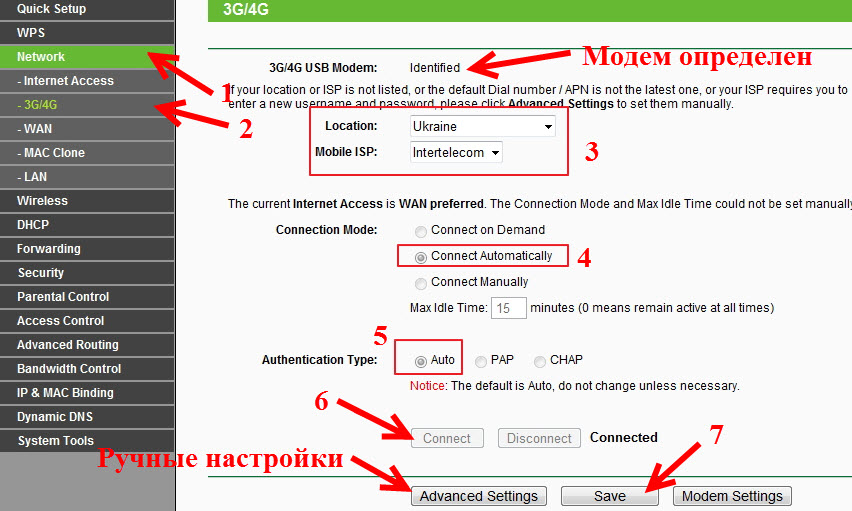
Ми вже влаштували майже все. Якщо маршрутизатор "подружився" з модемом і підключений до Інтернету, то він вже розповсюджує його як через кабель, так і в мережі Wi-Fi. Залишається лише для налаштування бездротової мережі. Змініть назву самої бездротової мережі та поставте пароль на Wi-Fi.
Відкрийте вкладку Бездротовий, Ми встановили назву для мережі Wi-Fi та встановлюємо наш регіон. Збережіть налаштування, натиснувши Заощадити.
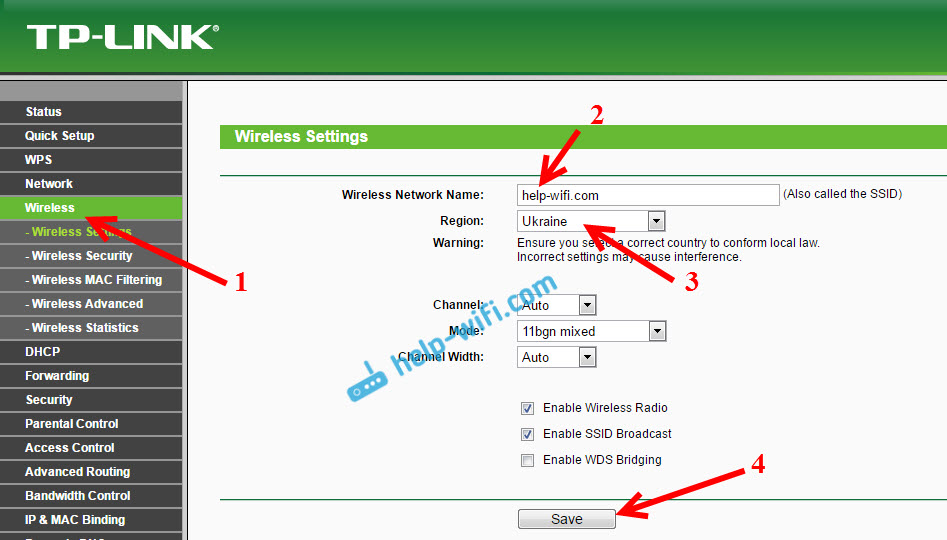
Далі відкрийте вкладку Бездротовий - Бездротова безпека, і захистити нашу мережу Wi-Fi за допомогою пароля, як показано нижче. Пароль вказує щонайменше 8 символів і запам'ятайте його. Краще записати.
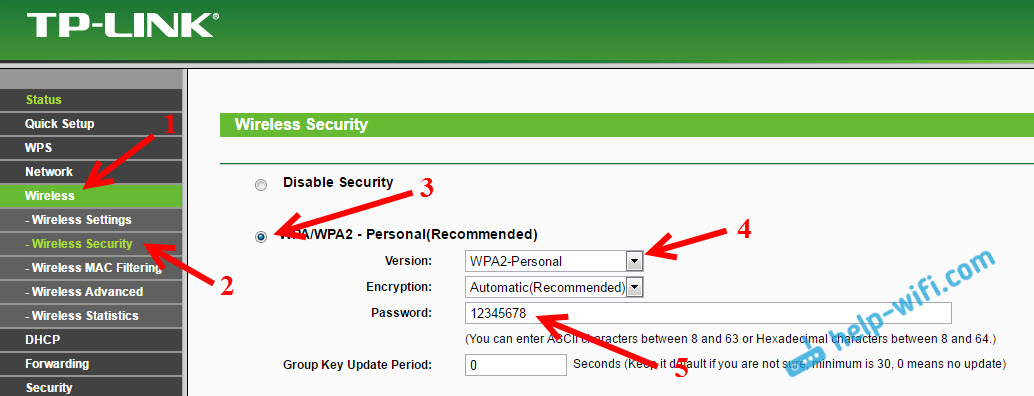
Не забудьте зберегти налаштування, натиснувши кнопку Заощадити. Я також радив би вам змінити стандартний адміністратор пароля, який використовується для введення параметрів маршрутизатора. Ви можете це зробити на вкладці Системні інструменти - Пароль.
Після цього перезавантажте маршрутизатор. Це також можна зробити з панелі управління. Вкладка Системні інструменти - Перезавантажити, і натисніть кнопку перезавантаження.
Маршрутизатор буде перезавантажений. Він вже повинен автоматично підключатися до Інтернету через 3G модем та розповсюджувати Інтернет через Wi-Fi та на мережевому кабелі. Підключіться до мережі Wi-Fi за допомогою пароля, який ми встановили в процесі налаштувань.
Тепер через один USB -модем ми можемо підключити кілька комп’ютерів до Інтернету та інші пристрої. У той же час оплата залишається такою ж, як і раніше. Але якщо у вас є тариф з обмеженим трафіком, вам потрібно зрозуміти, що кілька пристроїв швидше використовуватимуть обмеження трафіку. І дуже часто трафік, який не дешевий вище за межі.
Можливі проблеми та рішення
Нестабільна робота, Інтернет часто зникає
Бездротовий 3G Інтернет, звичайно, не такий стабільний, як провідний, а отже, модем може періодично втрачати зв’язок з базовою станцією. Інтернет може зникнути на тих пристроях, які підключені до маршрутизатора. Комп'ютер буде "без доступу до Інтернету" (обмежений у Windows 10).
Якщо Інтернет зник і не з’являється, просто перезавантажте маршрутизатор (увімкніть і увімкніть силу). Звичайно, залежить від вашого постачальника та від базової станції, до якої ви підключені. Стажування відбувається. Іноді доводиться перезавантажити маршрутизатор. І іноді це не допомагає, вам доведеться сидіти і чекати, поки Інтернет не спрацює.
Після підключення 3G модем до маршрутизатора він не підключається до Інтернету
Якщо у вас є поганий сигнал вдома, а антени немає, можливо, на місці, де вартий маршрутизатор, модем просто не може підключитися до Інтернету через відсутність (або дуже поганий) сигнал. Що можна зробити: підключіть модем через шнур розширення та підніміть його вгорі. При необхідності передайте маршрутизатор разом з модемом в інше місце. Або встановіть антену. У нас є окрема стаття на цю тему: встановлення та конфігурація антени 3G CDMA на прикладі інтерперів.
У будь -якому випадку, я раджу вам вимкнути модем з маршрутизатора, підключитися до комп'ютера та використовувати програму AxesStelpst EVDO BSNL 1.67 Перевірте рівень сигналу та налаштуйте модем для кращого вітання. Я детально писав про це в інструкціях про те, як збільшити швидкість Інтернету з Intertelecom? Ми встановили 3G модем, або антену вісь EVDO BSNL 1.67.
Дуже низька швидкість Інтернету
Швидше за все, це пов’язано з поганим сигналом. У цьому випадку ми використовуємо точно ті самі поради, як я дав вище: підніміть модем, встановлюємо антену і встановили всю справу AXESSTELPST EVDO BSNL 1.67.
Післясуд
Я спробував у цій статті, щоб надати всю необхідну інформацію, яка допоможе вам вибрати та встановити маршрутизатор TP-Link, який підключиться до Інтернету через 3G-модем та розподіляє його на всі ваші пристрої.
Це дуже актуальна тема, оскільки все більше і більше постачальників забезпечують абсолютно необмежені тарифи, і все більше людей хочуть користуватися Інтернетом на Wi-Fi на мобільних пристроях, планшетах та Т. D. Але ти не можеш обійтися без маршрутизатора. Хоча є один із способів, ви можете спробувати розповсюдити Інтернет з ноутбука, ось посилання на інструкції: https: // help-wifi.Com/nastrojka-virtualnoj-wi-fi-seti/kak-razdat-wi-fi-e-internet-cheres-usb-modem-3g4g/.
Якщо у вас все ще виникають запитання на цю тему, можливо, я щось пропустив, або ви не можете щось зробити, а потім напишіть у коментарях. Я буду радий відповісти і спробувати допомогти.

